Hoe een Facebook-verhaal te maken

Facebook-verhalen kunnen erg leuk zijn om te maken. Hier is hoe je een verhaal kunt maken op je Android-apparaat en computer.
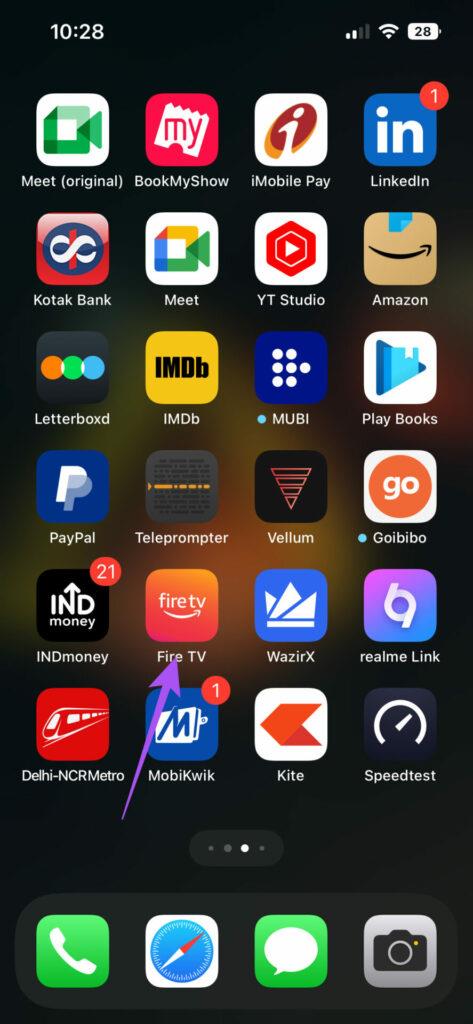
Als u uw Amazon Fire TV Remote niet kunt vinden, kunt u de Fire TV Remote-app op uw telefoon gebruiken . Het is een goed alternatief voor de fysieke afstandsbediening waarmee je alle navigatiefuncties van je Amazon Fire TV Stick kunt bedienen.

Maar sommige gebruikers vinden het vervelend als zelfs de Fire TV Remote-app niet meer goed werkt. Als jij ook een van die mensen bent, deelt dit bericht de beste oplossingen voor de Fire TV Remote-app die niet werkt op je iPhone of Android.
De eerste oplossing die we aanbevelen als de Fire TV-app op afstand geen verbinding maakt, is ervoor zorgen dat uw mobiele apparaat en Amazon Fire TV-apparaat zijn verbonden met hetzelfde Wi-Fi-netwerk. Alleen dan kunt u uw Fire TV-apparaat aansluiten en bedienen. Zodra u verbinding heeft gemaakt met hetzelfde Wi-Fi-netwerk, raden we u aan iets dichter bij uw Fire TV Stick te gaan staan. Hierdoor kan uw mobiele apparaat uw Fire TV-model snel lokaliseren op uw Wi-Fi-netwerk.
Als de externe app van Fire TV uw Fire TV-apparaat nog steeds niet kan vinden, moet u ervoor zorgen dat beide hetzelfde Amazon-account gebruiken. Dit is net zoiets als hoe je verschillende Apple-apparaten pas met elkaar verbindt nadat ze zich op hetzelfde Wi-Fi-netwerk bevinden en zijn ingelogd op hetzelfde Apple-account.
Stap 1: Open de Fire TV Remote-app op uw iPhone of Android-telefoon.

Stap 2: Tik onderaan op Meer en controleer uw Amazon-account.

Stap 1: Ga naar Instellingen op de startpagina van uw Fire TV Stick.

Stap 2: Selecteer Account- en profielinstellingen.

Stap 3: Selecteer 'Amazon Account' en controleer of u hetzelfde ook gebruikt op de Fire TV remote app.

Zodra je hebt bevestigd dat je hetzelfde Amazon-account op je apparaten gebruikt, raden we je aan de Fire TV Remote-app opnieuw op je mobiel te installeren. Dit is een andere eenvoudige maar effectieve oplossing die meestal lijkt te werken als je problemen ondervindt met de externe app Fire TV.
Als u de app nog steeds niet kunt gebruiken om uw Fire TV-apparaat te bedienen, raden we u aan de app-cache op uw iPhone of Android-telefoon te wissen. Als u de app-cache wist, worden de beschadigde cachebestanden verwijderd, waardoor de app mogelijk niet goed meer functioneert.
Stap 1: Open de app Instellingen en tik op Algemeen.


Stap 2: Selecteer iPhone-opslag en tik op Fire TV.


Stap 3: Tik op Offload App en selecteer Offload App nogmaals om te bevestigen.


Installeer de app opnieuw en controleer of het probleem is opgelost.
Stap 1: Houd het Fire TV-app-pictogram lang ingedrukt en tik op App-info.

Stap 2: Tik op Opslag en cache en selecteer Cache wissen.


Stap 3: Sluit app-info en start de externe app Fire TV opnieuw om te controleren of het probleem is opgelost.
Als geen van de oplossingen voor u heeft gewerkt, is de laatste oplossing het resetten van de netwerkinstellingen op uw iPhone of Android-telefoon. Hiermee worden alle draadloze netwerkinstellingen van uw apparaat teruggezet naar de standaardinstellingen. Nadat u deze stap heeft gevolgd, moet u opnieuw verbinding maken met uw Wi-Fi-netwerk en netwerkvoorkeuren selecteren.
Stap 1: Open de app Instellingen en tik op Algemeen.


Stap 2: Scroll naar beneden en selecteer iPhone overbrengen of resetten.

Stap 3: Tik op Reset en selecteer Reset netwerkinstellingen om te bevestigen.


Stap 4: Volg de instructies op het scherm om het proces te voltooien. Open daarna de Fire TV remote-app en controleer of het probleem is opgelost.
Stap 1: Open Instellingen en tik op Systeem.


Stap 2: Selecteer Resetopties en tik op Reset Wi-Fi, mobiel en Bluetooth.


Stap 3: Tik nogmaals op Instellingen resetten om te bevestigen.

Stap 4: Als u klaar bent, opent u de Fire TV remote-app en controleert u of het probleem is opgelost.
Deze oplossingen helpen wanneer uw Fire TV Remote-app niet werkt. De app kan ook de dag redden waarop de batterij van de Fire TV Remote bijna leeg is of als u gewoon uw gezin voor de gek wilt houden. Je kunt ook enkele accessoires toevoegen aan je Amazon Fire TV-installatie .
Facebook-verhalen kunnen erg leuk zijn om te maken. Hier is hoe je een verhaal kunt maken op je Android-apparaat en computer.
Leer hoe je vervelende automatisch afspelende video
Los een probleem op waarbij de Samsung Galaxy Tab A vastzit op een zwart scherm en niet inschakelt.
Lees nu hoe u muziek en video
Wil je e-mailaccounts toevoegen of verwijderen op je Fire-tablet? Onze uitgebreide gids leidt je stap voor stap door het proces, waardoor je e-mailaccounts snel en eenvoudig kunt beheren op je favoriete apparaat. Mis deze must-read tutorial niet!
Een tutorial die twee oplossingen toont om apps permanent te voorkomen dat ze opstarten op je Android-apparaat.
Deze tutorial laat zien hoe je een tekstbericht van een Android-apparaat kunt doorsturen met behulp van de Google Berichten-app.
Heeft u een Amazon Fire en wilt u Google Chrome erop installeren? Leer hoe u Google Chrome kunt installeren via APK-bestand op Kindle-apparaten.
Hoe je spellingscontrole instellingen kunt in- of uitschakelen in het Android-besturingssysteem.
Vraag je je af of je die oplader van een ander apparaat kunt gebruiken met je telefoon of tablet? Deze informatieve post geeft je enkele antwoorden.







